Priključak i konfiguracija postavljanja TV -a Xiaomi Mi Box S

- 997
- 278
- Mr. Philip Bayer
TV kutija na operativnom sustavu Android TV 8.1 je izvrsna alternativa izgrađenom -u pametnoj televiziji i omogućuje vam značajno proširenje funkcionalnosti televizora, pretvarajući ga u pravi kućni multimedijski centar s mogućnošću rada na Internetu. Jedna od najboljih implementacija Smart TV seta -Top Box je Xiaomi Mi TV Box S (ovo je međunarodna verzija MI Box 4).
Boxing 2018 s Android TV podrškom, glasovnom kontrolom i mogućnost reprodukcije 4K HDR -a su vrlo performanse. Uređaj radi na četverojezgrenom procesoru, u prisutnosti 2 GB RAM-a i 8 GB unutarnje memorije, to je dovoljno za dovršavanje zadataka za koje je oprema dizajnirana.
Prefiks Xiaomi Mi Box S, osim gledanja TV -a, omogućava rad s raznim mrežama i resursima mreže, a omogućava, uključujući igranje, za koje mnogi trebaju prefiks. Sučelje, usluge, softver, upravljanje, itd. U Android TV OS -u se izoštrava za upotrebu na televizorima, zbog toga su mnogi privukli ovaj model uređaja. U isto vrijeme, kako bi se koristile mogućnosti pametnih postavki, važno je ispravno konfigurirati.

Kako se povezati s TV -om
Xiaomi MI Box S Media Player opremljen je upravljačkom pločom, adapterom za napajanje i HDMI kabelom. Uređaj također uključuje upute s ilustracijama, ali na ruskom jeziku nema objašnjenja, pa će mnogi dobro doći za dodatni vodič za vezu i postavljanje prefiksa.
Spajanje prefiksa na televizijski prijemnik provodi se pomoću HDMI kabela, odgovarajući priključak trebao bi biti prisutan na televizoru. Ako uređaj nema HDMI priključak, potrebno je pobrinuti se za stjecanje HDMI-AV pretvarača (uređaj nije predviđen u konfiguraciji za ovaj model media Player-a).

Razmotrite korak po korak kako povezati MI Box S na TV:
- Oba uređaja moraju biti de -energična (izvadimo sve vilice iz prodajnih mjesta).
- Spojite koaksijalni kabel iz skupa isporuke MI Box S Smart Settings. Umetnimo jedan kraj kabela u odgovarajući port na medijskom playeru, a drugi u HDMI priključak na televizoru.

- U slučaju kada je televizijski prijemnik star i nema HDMI priključak može koristiti HDMI-AV pretvarač. Zatim, pomoću "tulipana" povezujemo adapter, zatim prefiks povezujemo kroz HDMI kabel.
- Uključite oba uređaja. Na ekranu će se pojaviti dobrodošli čuvar zaslona.
Za funkcioniranje opreme, potrebno je pružiti komunikaciju ne samo između medija i televizora, također biste trebali pružiti prefiks pristup mreži pomoću žice ili bežične metode veze (u ovome nema LAN implementacije Model, ali ako želite, kabel možete povezati pomoću USB-LAN adaptera). Za daljinski upravljač morate kupiti baterije ili baterije, jer će tijekom rada biti potreban uređaj za daljinsko upravljanje.
Potpuna postavka MI Box
Postavljanje Xiaomi Mi Box nije teško. Slijedeći upute, čak će i neiskusni korisnik moći izvršiti postupak. Preduvjet - prvo povežite prefiks s televizorom i organizirajte stabilnu vezu s Internetom. Da biste konfigurirali uređaj, potreban vam je i Google račun. Ako nije, morat ćete stvoriti.
Potpuna postavka Xiaomi Mi Box S sugerira sljedeće radnje:
- Nakon uključivanja pametnog okvira s daljinskog upravljača, pred nama će se pojaviti natpis dobrodošlice na ekranu.
- Odabir jezika s popisa dostupnih jezika, u globalnoj verziji postoji ruski.
- Sustav će ponuditi postavke izvedbe opcija - možete koristiti mobilni uređaj na temelju Android ili standardne upravljačke ploče.
- U prvom slučaju dolazi do sinkronizacije uređaja pomoću provjernog koda, nakon čega prefiks automatski akumulira račune i povezuje se s Internetom, tada će se, ako sve uspješno krene, otvorit će se glavni android izbornik glavnog pokretača Android.
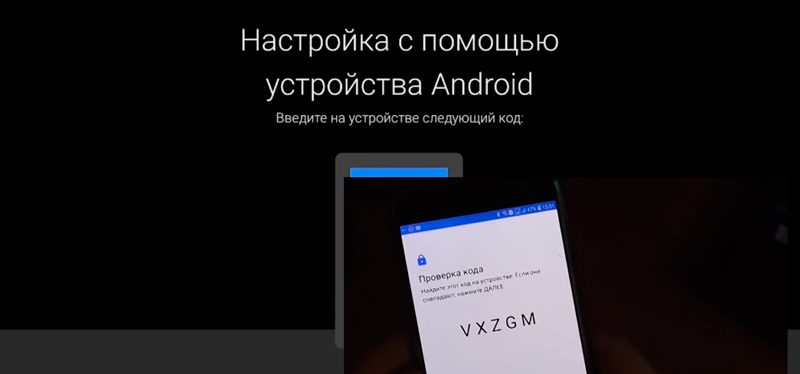
Kada odaberete drugu opciju, postavljanje utjehe Xiaomi Mi Box S provest će se u ručnom načinu rada, ali se također ne razlikuje sa složenošću.
- Da biste konfigurirali mrežu, odaberite svoju Wi-Fi vezu i unesite lozinku.
- Unosimo Google račun. Unosimo podatke o autorizaciji s daljinskog upravljača ili beretke s drugog ovlaštenog Android uređaja, prihvaćamo uvjete korištenja, dopuštamo nam ili zabranjujemo da odredimo našu lokaciju.
- Dajemo ime prefiks, nakon čega će se predložiti za instaliranje nekih aplikacija, napominjemo da li vam treba bilo koji popis.
- Na kraju će sustav obavijestiti korisnika o predloženim mogućnostima, uključujući prisutnost Chromecasta (zahvaljujući tehnologiji, sadržaj možete emitirati s pametnih telefona, tableta ili prijenosnih računala za TV).
- Otvorit će se glavni Android izbornik, gdje će biti dostupan izbor sadržaja iz različitih aplikacija.
Instalacija aplikacija
Operativni sustav Android TV instaliran na uređaju izošćen je pod TV -om i kontrola daljinskog upravljača, kao i glas (glasovno pretraživanje djeluje na svim aplikacijama).
Među unaprijed instaliranim softverom postoji jedini koristan alat - Play Market. Aplikacija se, usput, također razlikuje od uobičajenog tržišta za Android, postoje programi optimizirani za Android TV. Ne u izobilju, naravno, već u dovoljnim količinama.
Kako instalirati aplikacije
Instalacija programa izvodi se standardno - idemo na play tržište, a u traci za pretraživanje unosimo ime željenog softvera pomoću virtualne tipkovnice ili pomoću glasovnog asistenta (lansirano iz izbornika zaslona ili s gumba na daljinskom upravljaču). Tada je sve prema starom shemi: Odaberite s popisa aplikacija u izdavanju rezultata željeni i kliknite "Install".
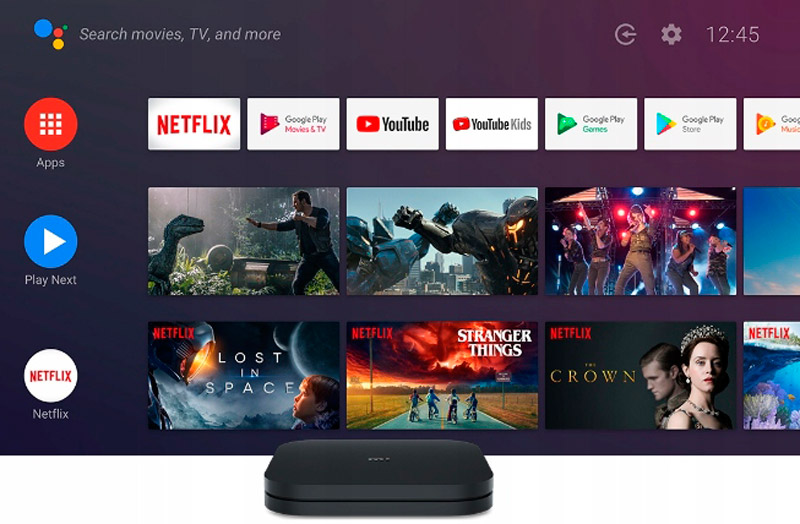
Po želji možete instalirati softver za uobičajeni Android operativni sustav i ručno iz APK datoteka. Ali ovdje možete naići na ozbiljnu prepreku - u prefix xiaomi mi kutiji nema preglednika. Osim toga, nije u trgovini Play Market. Ovdje nema punog funkcionalnog upravitelja datoteka, u verziji Cut -a postoji samo ES vodič, iako je još uvijek u mogućnosti poslužiti zahvaljujući pristupu Google Virtual Storage.
Možete uspjeti preuzeti APK datoteku na računalu i poslati je na Google Drive, a zatim kopirati odatle u prefiks memoriju i instalirati. Kao opcija, možete koristiti i flash pogon za prijenos podataka. Naravno, kako se ne biste gnjavili svaki put kada vam treba softver, koji nije na tržištu Play -a i u potpunosti koristite Xiaomi Mi Box S, morate instalirati promatrač.
Kako instalirati Aptooide TV preglednik
Potreba za instaliranjem Aptoide je zbog činjenice da kroz nju tada možete lako instalirati programe koje nećete pronaći tržište Play za prefiks. Instaliranje TV preglednika Aptoide na MI Box S uključuje preuzimanje softvera na flash pogon, koji je tada potrebno umetnuti u TV okvir, a zatim otvoriti i pokrenuti aplikaciju. S njim možete besplatno gledati filmove u HD -u i drugim sadržajima.
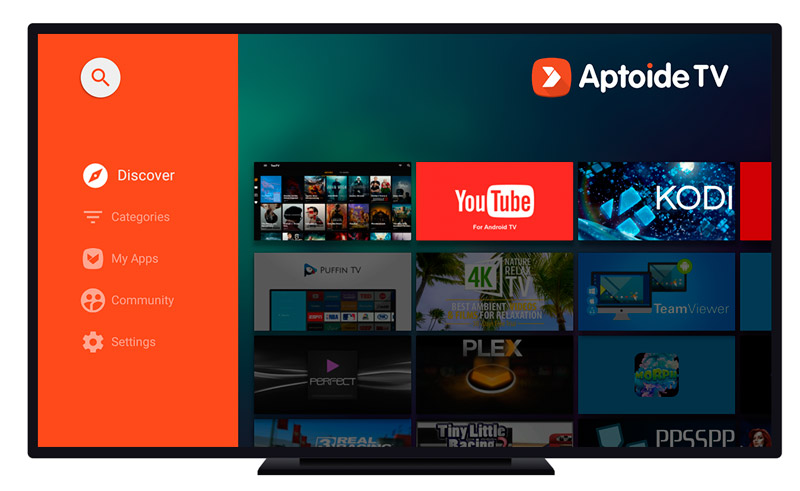
Detaljne upute za instaliranje APTOIDE TV na Xiaomi Mi Box S Media Player:
- Unaprijed instalirati X-Plore Upravitelj datoteka (program za čitanje datoteka ".Apk ").
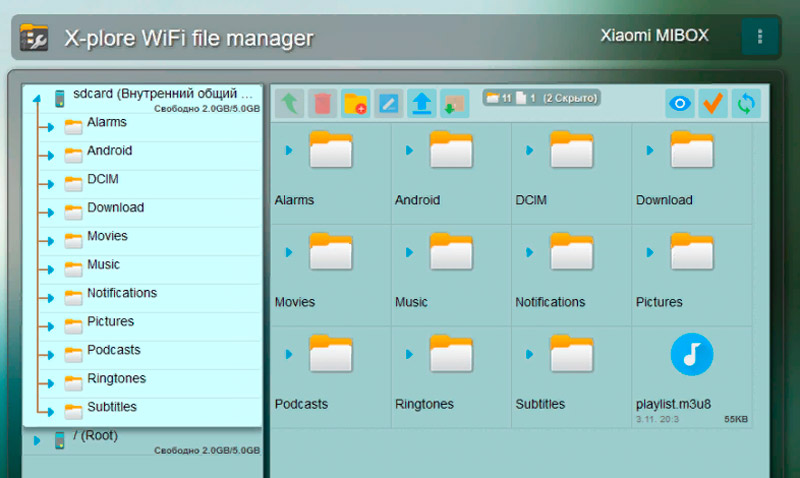
- Iz izbornika Postavke idemo na odjeljak "Sigurnost" - "Ograničenja".
- U pododjeljku nepoznatih izvora, instalirani softver nalazimo po imenu, stavite zastavu nasuprot.
- Učitavamo aptooide, bacamo ga na USB pogon.
- Umetnimo USB flash pogon u okvir, otvorimo upravitelja datoteka i započinjemo instalaciju, slažući se s prelaskom veze.
Obično nema problema s ugradnjom preglednika, ali u nekim slučajevima sustav možda neće vidjeti vanjski pogon ili zamrzavanje, što može biti povezano s nedostatkom memorije na uređaju. Mjesto bi trebalo objaviti brisanjem nepotrebnih podataka.
Značajke IPTV postavki
Za pregled interaktivnog TV -a u izravnom načinu emitiranja, također će biti potrebno instalirati odgovarajući softver koji podržava format popisa za reprodukciju - IPTV Pro, Lazy IPTV, Peers.televizor. To možete učiniti koristeći funkcionalnost aptoide.
Preuzimanje i instaliranje bilo kojeg od programa izvodi se standardno, nisu potrebne dodatne postavke. Ostaje preuzeti prikladni popis za reprodukciju u aplikaciji navodeći popis URL-a televizijskih kanala ili otvaranje datoteke unaprijed preuzimana na uređaj (obično u M3u formatu, ali datoteka može imati još jedno proširenje, glavna stvar je da je format u formatu podržano). Pored toga, ugrađeni kanali dostupni su u aplikacijama.
Funkcionalnost IPTV igrača također vam omogućuje stvaranje vlastitih kolekcija kanala i oblikovanje popisa po vlastitom nahođenju. Još jedan bonus - mogućnost snimanja televizijskih programa, rekord se može pohraniti za tjedan dana.
- « Softverski softver XSplit Software Software na YouTubeu
- Svrha tampermonkeyja, operativne značajke i specifičnosti uklanjanja »

